Phoenix Bios: настройки на параметри
BIOS - софтуер, предназначен да контролира свързаните устройства и компютърен хардуер. Стартира след стартиране на машината, но преди зареждане на операционната система. Има няколко варианта, обикновено терминът се използва във връзка с IBM-съвместими устройства. Ще разберем по-подробно.
Назначаване на BIOS
Той осигурява първоначално зареждане на компютъра.
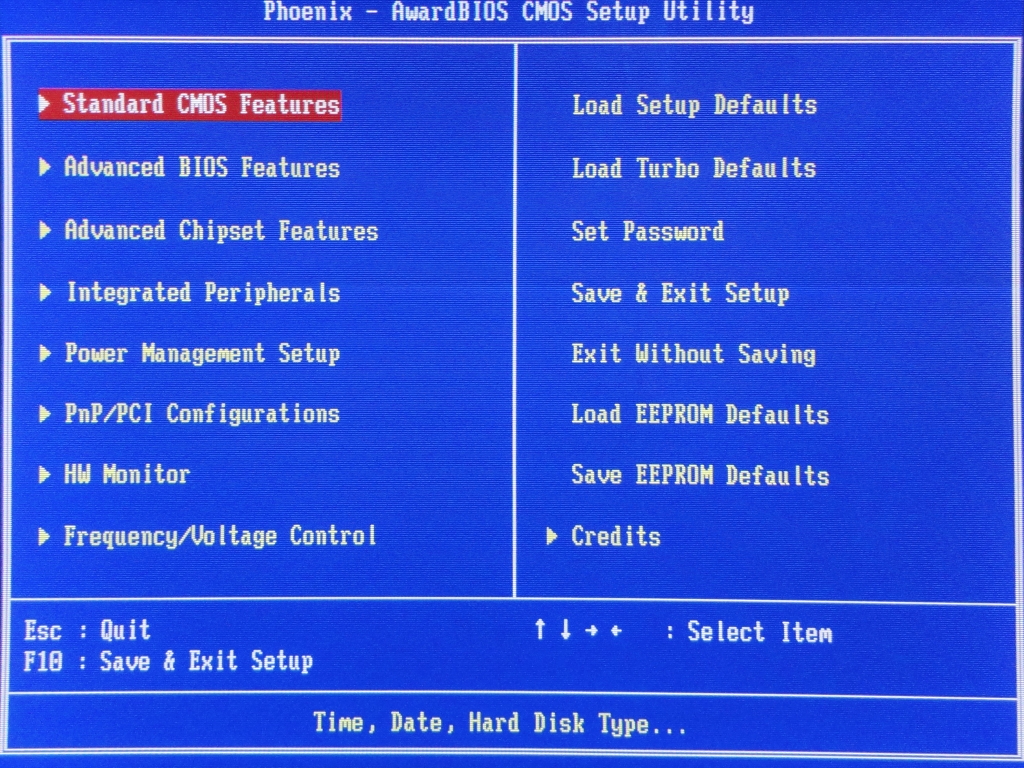
Първо, контролерите и свързаните устройства се инициализират. Ако възникне повреда, на екрана се показва съобщение. В противен случай започва търсенето на операционната система на такива устройства:
- твърд диск hdd или ssd;
- USB устройство;
- CD-ROM;
Понякога търсенето се извършва в мрежата, използвайки PXE технологията.
Старите компютри не разполагаха с такава операционна система, с която сме свикнали. Затова някои функции бяха достъпни от BIOS. По принцип, това са прости задачи: възпроизвеждане на компактдискове, DVD дискове, използване на прости браузъри. Модерните операционни системи не използват разширени функции, а само техните драйвери. Днес BIOS се използва само по време на зареждане или в авариен режим.
Появилите се актуализации могат да бъдат изтеглени от официалните уебсайтове на производителите. Въпреки това, няма нужда от надграждане, докато компютърът работи правилно. Причината за промяна на фърмуера може да бъде значителна промяна в някои параметри или разширяване на функционалността.
Типове BIOS
Настройката на оборудването става чрез екранното меню, което използва клавиатурата. Мишката не работи, тъй като за неговото управление драйверите все още не са заредени. В случай на проблеми, има възможност за нулиране на настройките.
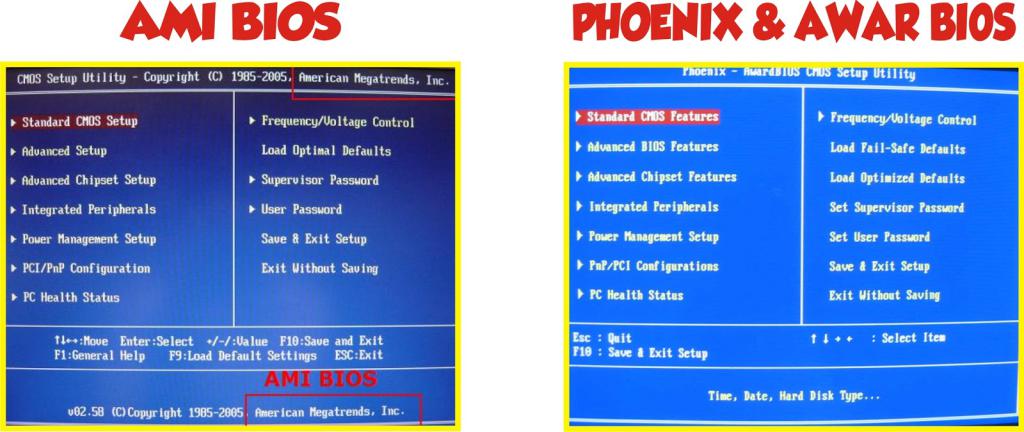
Основни производители:
- Американски мегатрендове;
- Phoenix Technologies (Награда).
- Microid Research.
Наградата до 1998 г. е отделна компания, която Финикс по-късно е купил. В зависимост от версията, цветът на прозореца на Bios Phoenix е син или сив, менюто е само на английски. Главният прозорец се състои от две хоризонтални секции, под които се дават съвети за назначаването на ключове. Когато се придвижвате в разделите, основната част на прозореца показва елементите на менюто, а отдясно е обяснение.
Bios Phoenix има прост графичен интерфейс, подобен на класическия, с който е лесно да персонализирате компютъра си.
Главно меню
След стартиране на компютъра, потребителят се пренасочва към главното меню на Bios Phoenix.
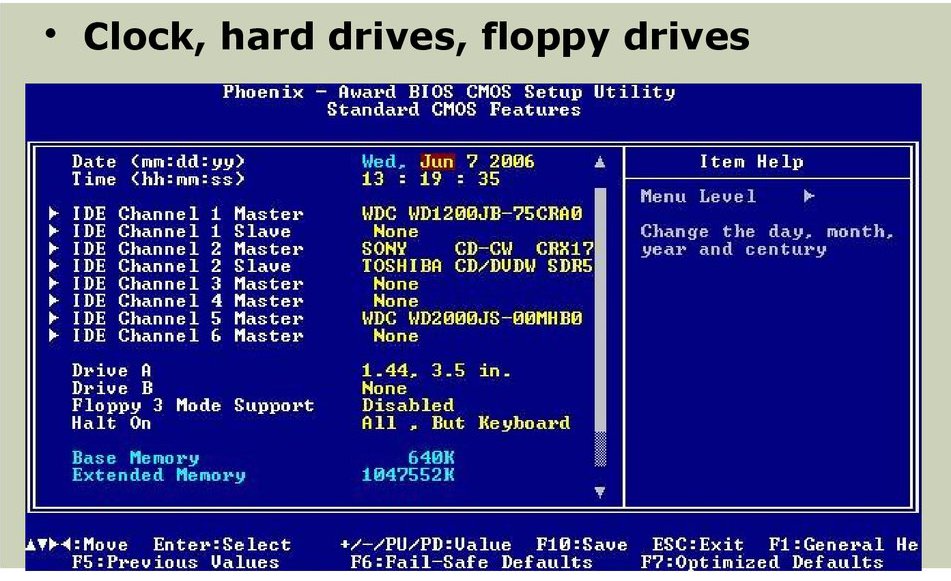
За да направите това, трябва да натиснете един от клавишите, в зависимост от производителя на лаптопа. Те могат да бъдат:
- Дел;
- F2;
- ESC;
- F1.
Екранът е разделен на две части, съдържащ наличните настройки. Сред тях са:
- стандартни настройки;
- разширени настройки;
- разширени настройки на чипове;
- възможности за интеграция на компоненти на дънната платка;
- опции за управление на мощността;
- настройки на картите за разширение;
- състояние на компютъра;
- настройки на напрежението;
- зареждане на стандартни настройки;
- задайте парола.
Стандартни CMOS функции
Първият елемент за настройка в Phoenix Bios Cmos Setup описва тези настройки на компютъра като:
- текуща дата и час;
- характеристики на задвижването;
- информация за паметта;
- обработка на грешки при зареждане.
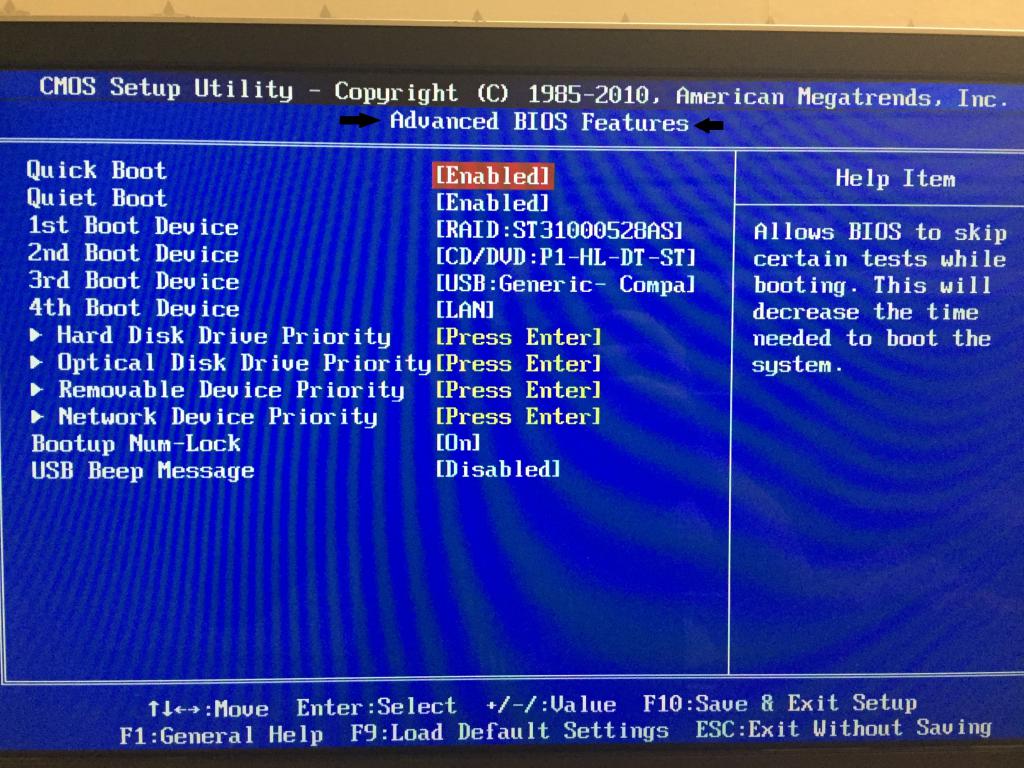
За да преминете през елементите на менюто, използвайте стрелките нагоре и надолу на клавиатурата и изберете - Enter. F10 запазва всички промени, за да излезе, натиснете Escape. За да извикате помощ, трябва да натиснете клавиша F1. F5 връща предишната стойност, F7 връща Bios към предишните настройки. Описания, съвети се намират в долната част на екрана, в дясната половина на прозореца са описания на функции, които могат да се променят в текущия раздел.
Компютърът може да реагира по различен начин на възникването на грешки:
- натоварването се извършва при липса на грешки;
- операционната система се зарежда независимо от броя на грешките;
- Клавиатурата, твърдият диск или и двете грешки на устройството се игнорират.
Разширени функции на BIOS
В този раздел, Phoenix Award Bios определя разширени настройки. Например, редът, в който се проверяват дисковете за OS, е установен. Това се задава в менюто Boot Device.
Също така тук се активират режимите за пестене на енергия на процесора и мултирежима. Задава параметрите на клавиатурата, мишката, контролера на устройството. Възможно е да се провери състоянието на твърдите дискове.
Разширени функции на чипсета
Разширени функции на чипсета Phoenix Bios Setup показва версията на MRC, честотата на системната шина, честотата и времето на динамичната памет на DRAM.
Задава RAM за видео контролера, начина на определяне на монитора, телевизионните стандарти. Задайте защрихованата част RAM памет Отвор за комунални услуги.
Интегрирани периферни устройства
В интегрираните периферни устройства са настроени Phoenix Bios, които отговарят за компонентите, интегрирани в дънната платка. Те могат да бъдат:
- USB контролери;
- мрежови контролери;
- звукова карта;
- MIDI портове;
- инфрачервени портове.
Задава реда за проверка на видео карти, ако има няколко от тях, включване / изключване на компютъра, събуждане след определен период на неактивност.
Настройка за управление на захранването
Този раздел от настройките на Phoenix Award Bios е предназначен за управление и усъвършенстване на разширените функции, прехвърлянето в енергоспестяващ режим, събуждане.
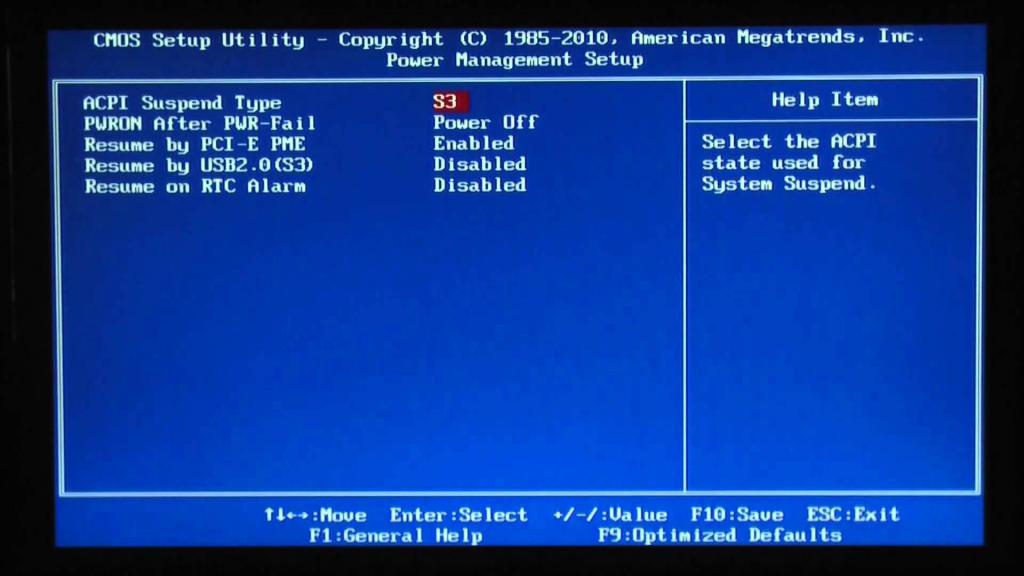
Той описва опциите за управление на захранването за APM (Advanced Power Management). С тяхна помощ се избира състоянието на икономична консумация на енергия, времето на престой, при което компютърът преминава в спящ режим. Сега APM на практика не се използва, защото функциите се изпълняват с помощта на операционната система.
Поведението на компютъра при аварийно изключване е конфигурирано - автоматично, когато се възстанови напрежението или остане изключено.
Здравен статус на компютъра
PC Health Status показва температурата на батерията, процесора, компонентите, скоростта на вентилатора и захранващото напрежение.
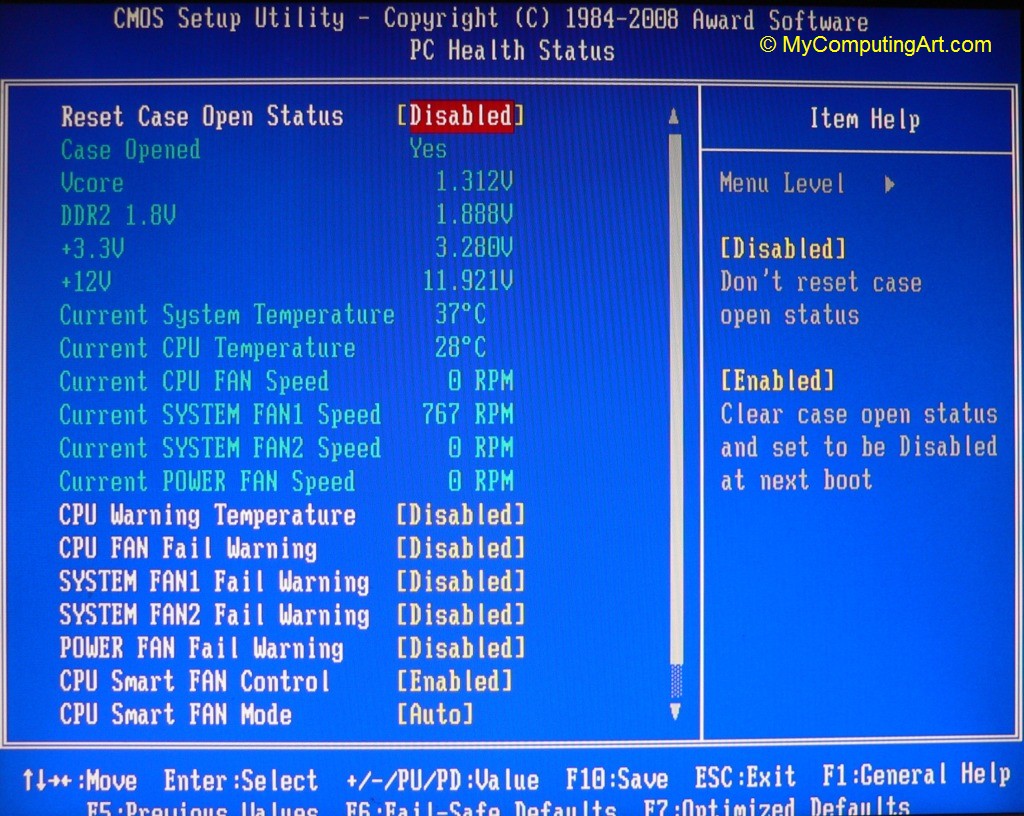
Има възможност за интелигентно управление на скоростта на охладителите - въртенето се забавя, когато компютърът е празен и ускорява с повишена мощност. Задава температурата за изключване на компютъра.
PnP / PCI конфигурации
В настройките на помощната програма за настройка на Phoenix Bios се определя редът на разпределение на ресурсите. Често няма нужда да се контролира този процес, освен в случаите, когато компютърът е претоварен с разширителни карти. Ако някои от тях не поддържат Plug'n'Play, са необходими ръчни резервни канали.
Настройки PCI и PCI Express - шина I / O, осигуряваща устройства за свързване. PCI Express е разработка на обикновена PCI, повишава честотната лента.
Контрол на честотата / напрежението
Модерните дънни платки автоматично овърклокват процесора и RAM.
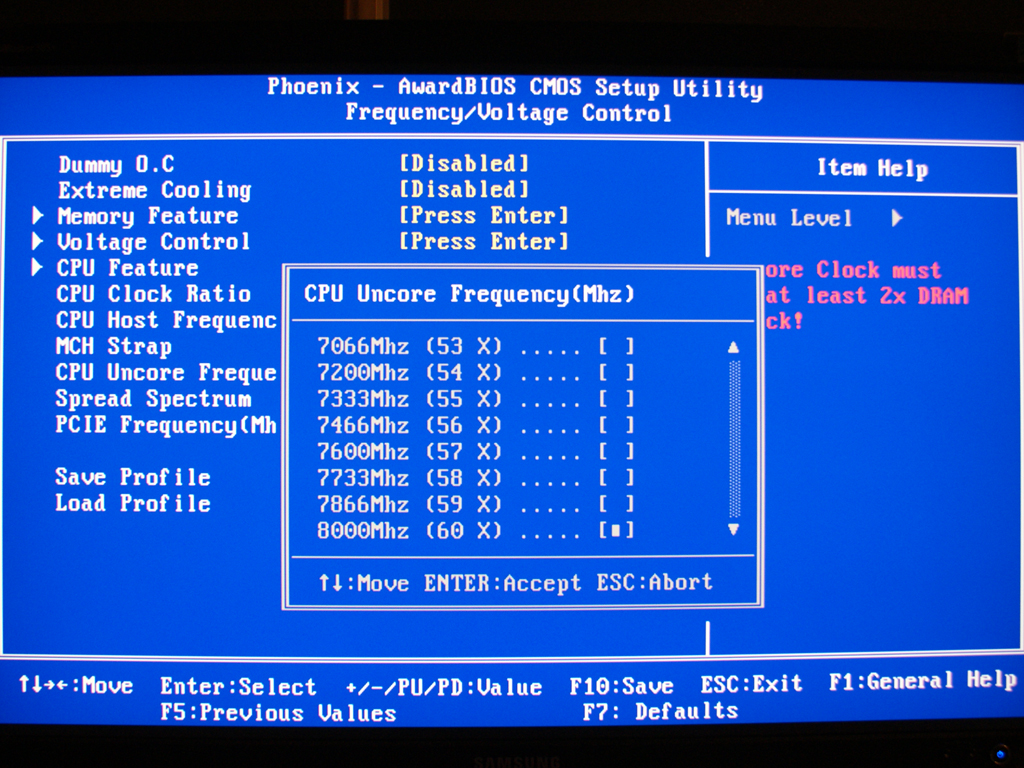
Тази опция може да бъде изключена, да се зададе ръчно овърклок. По този начин се постигат много по-добри резултати и увеличаване на честотата на работа на компонентите.
Тук паметта е конфигурирана. За правилната работа е важно да се намери оптималната стойност, която гарантира отсъствието на повреда и високата скорост на компютъра.
Възможно е да се регулира напрежението на компонентите - то не трябва да е твърде високо, а да гарантира стабилна работа при по-високи честоти.
Регулира нивото на електромагнитното излъчване. Колкото е по-висока, толкова по-нисък е овърклокът на компютъра.
Останалите
Default Fail-Safe Defaults (Зареждане по подразбиране по подразбиране) е отговорно за зареждане на параметри за нормална работа на компютъра. Зареждане на оптимизирани настройки по подразбиране Осигурява максимална производителност. В Задаване на парола на надзорник и Задаване на потребителска парола е зададена, променена, забранява паролата за влизане в Bios Phoenix и получаване на пълен достъп до настройките на BIOS. Супервайзерът и Потребителят се различават по степен на достъпност до настройките на BIOS. Използване на Save & Exit Setup запаметява настройките, излиза от BIOS, излиза без да запазва изходите без да се запазват промените.
Изберете устройство за зареждане
Това е едно от често използваните действия, с които потребителят трябва да се справи. По подразбиране операционната система се търси на твърдия диск HDD или SSD. Но при преинсталиране на операционната система трябва да се сканира флаш устройство. Това се прави, както следва:
- След включване на компютъра, потребителят натиска F10. Тя може да бъде всеки друг ключ - зависи от модела на компютъра.
- Появява се прозорецът на BIOS. Трябва да отидете в раздела и да конфигурирате приоритета за зареждане.
- Преместете със стрелка наляво или надясно по клавиатурата. Когато желаният раздел е маркиран, трябва да натиснете Enter.
- Появява се прозорец с настройки. Тук трябва да конфигурирате реда на зареждащите устройства.
- В First Boot Device (Първо устройство за стартиране) е избрано устройството, което съдържа операционната система. Ако това е USB флаш устройство, стойността трябва да бъде USB-HDD, ако устройството е CD-DOM / DVD-ROM.
Задаване на парола за BIOS
Когато няколко човека използват компютъра и трябва да ограничите броя на потребителите, които могат да правят промени в настройките на BIOS, се задава парола. Има два вида пароли: супервайзър и потребител. Първият дава възможност да промените настройките, а вторият - само изглед.
Отделни секции са предвидени за задаване на паролата. Задаване на парола на администратора се използва за задаване на парола на администратора, Задаване на потребителска парола - потребител. Преминаването към съответните позиции от менюто се извършва със стрелки, бутонът Enter се използва за задаване на конкретна стойност. За да влязат в сила промените, трябва да ги запазите, преди да излезете с бутона F10. За да разрешите използването на парола, изберете Clear Password.